 Cores Irregulares ou Riscadas
Cores Irregulares ou Riscadas
 Cores Irregulares
Cores Irregulares


 Cores Riscadas
Cores Riscadas
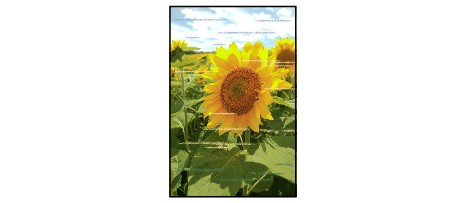

-
Verificação 1 Verifique as configurações de papel e qualidade de impressão.
-
Verificação 2 Imprima o padrão de verificação dos ejetores e execute todas as operações de manutenção necessárias, como a limpeza da cabeça de impressão.
Imprima o padrão de verificação de ejetor para determinar se a tinta está sendo ejetada corretamente pelos ejetores da cabeça de impressão.
Para obter detalhes sobre impressão do padrão de verificação de ejetor, limpeza da cabeça de impressão, limpeza profunda da cabeça de impressão e limpeza do sistema, consulte Procedimento de manutenção.
-
Se o padrão de verificação de ejetor não for impresso corretamente:
Verifique se o cartucho de tinta da cor com problema está vazio.
Se o cartucho de tinta não estiver vazio, execute a limpeza da cabeça de impressão e tente imprimir o padrão de verificação de ejetor novamente.
-
Se o problema não for resolvido após duas limpezas da cabeça de impressão:
Faça a limpeza profunda da cabeça de impressão.
-
Se o problema não for resolvido após a limpeza profunda da cabeça de impressão:
Realize a limpeza do sistema manualmente.
Se a limpeza manual do sistema não resolver o problema, realize a limpeza profunda da cabeça de impressão após 24 horas. Se o problema ainda não for resolvido, a cabeça de impressão pode estar danificada. Entre em contato com o centro de assistência Canon mais próximo para solicitar um reparo.
 Nota
Nota-
Se você usar a impressora em locais de altitude elevada, podem aparecer manchas e descoloração na impressão a intervalos regulares (cerca de 2 a 3 meses) devido a efeitos barométricos. Para evitar manchas e descoloração, defina o Intervalo de limpeza do sistema (System cleaning frequency) para Curto (Short) no painel de controle da impressora.
A limpeza do sistema consome muita tinta. Ajuste Intervalo de limpeza do sistema (System cleaning frequency) para Curto (Short), se necessário.
-
-
-
Verificação 3 Execute o alinhamento da cabeça de impressão.
 Alinhando a Cabeça de Impressão
Alinhando a Cabeça de Impressão Nota
Nota-
Se o problema não for resolvido após executar o alinhamento da cabeça de impressão, execute o alinhamento da cabeça de impressão manualmente. Consulte Alinhando a Cabeça de Impressão Manualmente.
-
-
Verificação 4 Verifique a configuração da área de revestimento claro.
-
Para o Windows:
Na folha Principal (Main), selecione Manual para Cor/Intensidade (Color/Intensity) e clique em Definir... (Set...).
Se Área de Revestimento Transparente (Clear Coating Area), na folha Revestimento Transparente (Clear Coating) do driver da impressora, estiver definido para Automático (Auto), Revestimento claro pode ter um efeito inesperado no resultado da impressão, dependendo da imagem.
Nesse caso, defina Área de Revestimento Transparente (Clear Coating Area) para Geral (Overall).
-
Para o Mac OS:
Se Área Rev. Transparente (Clear Coating Area), em Configs. Det. Papel (Paper Detailed Settings) da caixa de diálogo de impressão estiver definido para Automático (Auto), Revestimento claro pode ter um efeito inesperado no resultado da impressão, dependendo da imagem.
Neste caso, defina Área de Revestimento Transparente (Clear Coating Area) como Geral (Overall).
-

